Como resetar um iPhone de forma simples e rápida?
Tecmundo

Quer saber como resetar iPhone de forma simples e rápida? Então, esse é o artigo certo para você! Com um passo a passo fácil de entender, você vai conseguir realizar essa tarefa sem dificuldades.
A boa notícia é que resetar o smartphone da Apple pode ser muito mais simples do que você imaginava. Confira o tutorial completo para tirar as suas dúvidas!
Confira o passo a passo de como resetar iPhone
1. Acesse a opção de Ajustes do seu iPhone e entre na seção "Geral";
2. Em seguida, role até o final e clique na opção "Transferir ou Redefinir o iPhone";
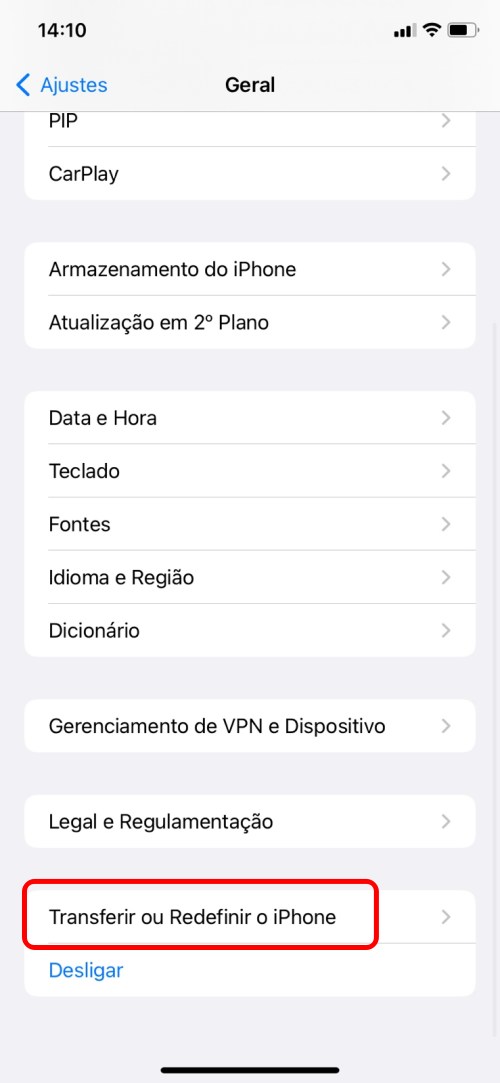 (Fonte: iPhone/Reprodução)Fonte: Print
(Fonte: iPhone/Reprodução)Fonte: Print
3. Ao entrar na tela de redefinição, selecione a opção "Apagar Conteúdo e Ajustes";
4. Aguarde até que o backup do iCloud seja feito e confirme a ação;
5. Caso o backup já tenha sido realizado ou se não quiser salvar os dados, selecione a opção “Omitir backup”;
6. Aguarde até o final do reset e pronto. Seu iPhone estará de volta às configurações de fábrica!
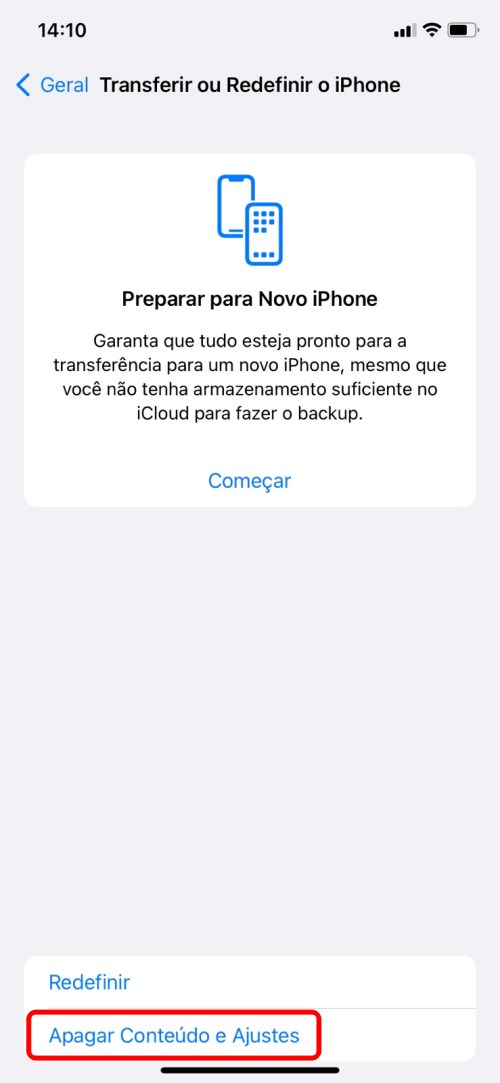 (Fonte: iPhone/Reprodução)Fonte: Print
(Fonte: iPhone/Reprodução)Fonte: Print
Passo a passo de como resetar iPhone pelo MacBook
É isso mesmo, também é possível resetar iPhone por meio do MacBook. Basta seguir o tutorial abaixo:
1. Conecte o iPhone ao seu Mac e abra o Finder. Confirme a ação de “Confiar neste computador” com o código de segurança de seu smartphone;
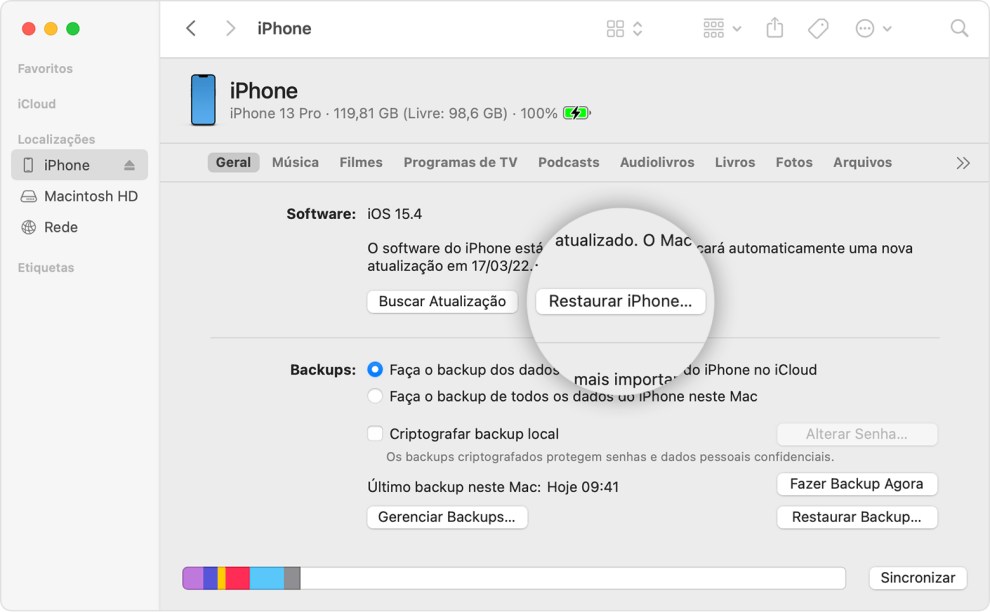 (Fonte: Apple/Reprodução)Fonte: Apple
(Fonte: Apple/Reprodução)Fonte: Apple
2. Selecione o seu iPhone na tela e localize a opção de "Restaurar";
3. Mantenha o celular conectado durante todo o processo de restauração e aguarde.
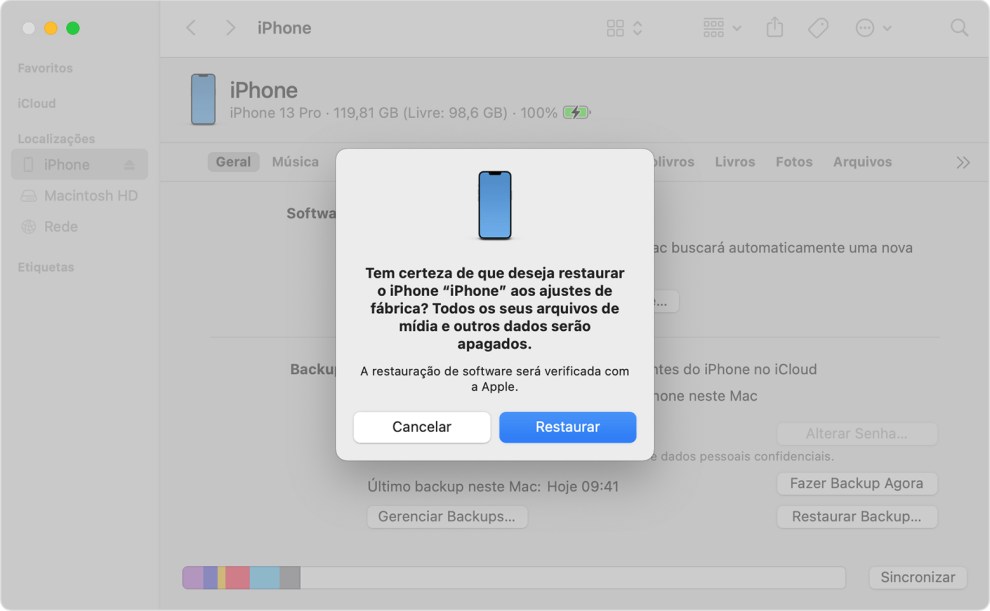 (Fonte: Apple/Reprodução)Fonte: Apple
(Fonte: Apple/Reprodução)Fonte: Apple
Passo a passo de como resetar iPhone pelo Windows
Por último, veja quais são os passos para resetar seu celular por um computador Windows:
1. Baixe o iTunes para Windows pela Microsoft Store;
2. Instale o iTunes e conecte o iPhone ao seu PC. Confirme a ação na aba de "Confiar Neste Computador?" e com o código de acesso do seu aparelho;
3. Selecione o seu iPhone na tela e localize a opção de "Restaurar";
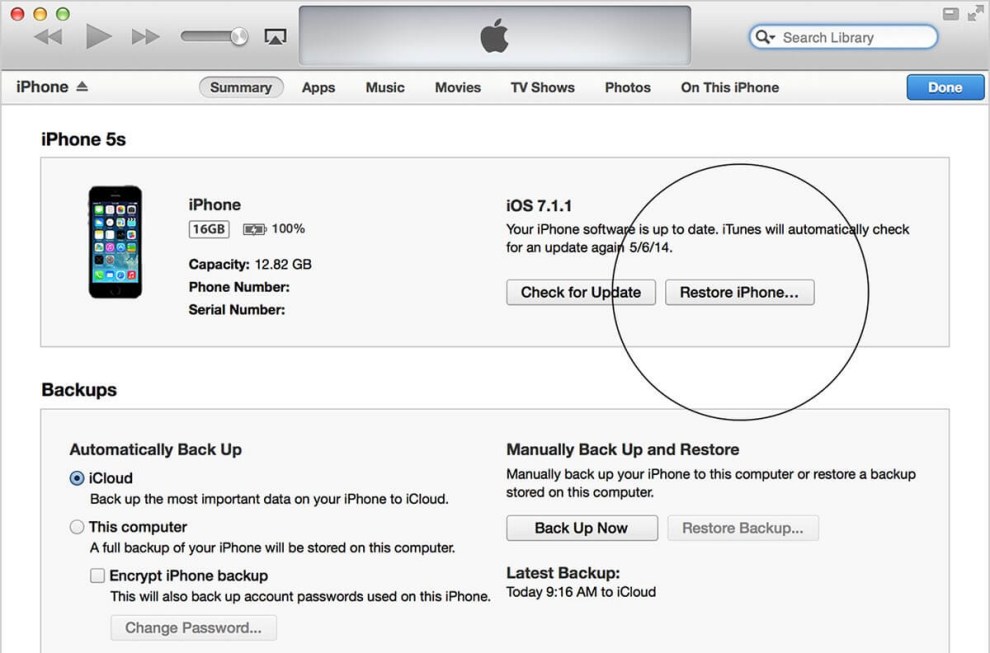 (Fonte: Youtube/Reprodução)Fonte: Youtube
(Fonte: Youtube/Reprodução)Fonte: Youtube
4. Aguarde até o final do processo.
Agora que você já conferiu o passo a passo de como resetar iPhone de forma simples e rápida, está pronto para redefinir as configurações do seu smartphone. Boa sorte!



